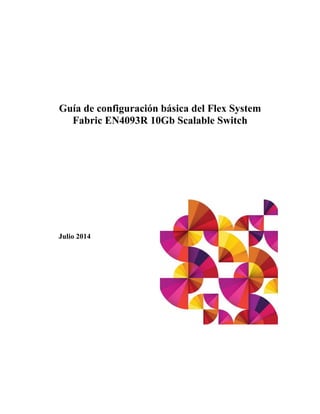
Guía básica de configuración switches Flex System
- 1. Guía de configuración básica del Flex System Fabric EN4093R 10Gb Scalable Switch Julio 2014
- 2. DISCLAIMER: This is NOT an IBM official document. It has not been subject to any formal review. Any errors you may find are not IBM responsibility but the author’s fault. ADVERTENCIA: Este documento NO es una guía oficial de IBM. No ha sido sometido a ningún proceso de revisión formal. Cualquier error o incorrección es sólamante responsabilidad del autor, no de IBM.
- 3. Versiones del documento Versión Fecha Autor/Revisor Comentarios 1.0 23/julio/2014 Ángel Villar (IBM) Versión inicial
- 4. Índice Índice.......................................................................................................................................4 1Introducción..........................................................................................................................7 2Direccionamiento IP de gestión............................................................................................8 2.1Interfaz de gestión por defecto.......................................................................................8 2.2Interfaz externo para gestión fuera de banda...............................................................13 2.2.1Configuración por web..........................................................................................13 2.2.2Configuración por comandos................................................................................15 2.3Gestión en banda..........................................................................................................16 3Selección del modo de CLI.................................................................................................17 3.1Cambiar de IBMNOS-CLI a ISCLI.............................................................................17 3.2Cambiar de ISCLI a IBMNOS.....................................................................................19 3.3Habilitar modo PROMPT desde IBMNOS-CLI..........................................................21 3.4Habilitar modo PROMPT desde ISCLI.......................................................................22 4Configuración de acceso Telnet/SSH y http/https..............................................................23 4.1Configuración por web.................................................................................................23 4.2Configuración por comandos.......................................................................................25 5Actualización de firmware..................................................................................................27 5.1Obtención de la nueva imagen.....................................................................................27 5.2Actualización por web..................................................................................................34 5.3Actualización por comandos........................................................................................39 6Feature on Demand (FoD)..................................................................................................43 6.1Introducción.................................................................................................................43 6.2Comprobación de licencias..........................................................................................44 6.2.1Por web..................................................................................................................44 6.2.2Por comandos........................................................................................................45 6.3Instalación de licencias................................................................................................46 6.4Desinstalación de licencias..........................................................................................48 7Comprobación del link de los puertos.................................................................................50 7.1Comprobar estado por web..........................................................................................50 7.2Comprobar estado por comandos.................................................................................51 7.3Habilitar/deshabilitar puerto por web...........................................................................52 7.4Habilitar/deshabilitar puerto por comandos.................................................................53 8Hostnames...........................................................................................................................54 8.1Configuración por web.................................................................................................54 8.2Configuración por comandos.......................................................................................55 9Backup/Restore de la configuración del switch..................................................................56 9.1Backup desde el interfaz web.......................................................................................56 9.2Backup por comandos..................................................................................................57 9.3Restore desde el interfaz web.......................................................................................59 9.4Restore por comandos..................................................................................................61 10Usuarios locales................................................................................................................63 10.1Introducción...............................................................................................................63
- 5. 10.2Gestión de usuarios por web......................................................................................64 10.2.1Comprobación usuarios existentes......................................................................64 10.2.2Creación de usuarios. Modificación usuarios existentes.....................................65 10.2.3Eliminación usuarios...........................................................................................69 10.3Gestión de usuarios por comandos.............................................................................71 10.3.1Comprobación usuarios existentes......................................................................71 10.3.2Creación usuarios................................................................................................72 10.3.3Modificación usuarios existentes........................................................................73 10.3.4Eliminación usuarios...........................................................................................74 10.3.5Desconexión de usuarios.....................................................................................75 11 RADIUS / TACACS / LDAP..........................................................................................76 12 VLANs.............................................................................................................................77 12.1PVID – Port VLAN ID..............................................................................................77 12.2Configuración de PVID..............................................................................................78 12.2.1Comprobar PVID por web..................................................................................78 12.2.2Comprobar PVID por comandos.........................................................................79 12.2.3Modificar PVID por web....................................................................................80 12.2.4Modificar PVID por comandos...........................................................................82 12.3Puertos trunk (tagged)................................................................................................83 12.4Configuración puertos trunk (tagged)........................................................................83 12.5Configuración de VLANs..........................................................................................84 12.5.1Comprobar VLANs desde interfaz web..............................................................84 12.5.2Comprobar VLANs por comandos.....................................................................85 12.5.3Añadir VLANs desde interfaz web.....................................................................87 12.5.4Añadir VLANs por comandos............................................................................90 12.5.5Modificación de VLANs desde interfaz web......................................................91 12.5.6Modificación de VLANs por comandos.............................................................93 12.5.7Eliminación de VLANs desde interfaz web........................................................95 12.5.8Eliminación de VLANs por comandos...............................................................97 13 Interfaces IP (interfaz VLAN).........................................................................................98 13.1Comprobación de interfaces IP por web....................................................................98 13.2Comprobación de interfaces IP por comandos...........................................................99 13.3Configuración de interfaces IP por web...................................................................100 13.4Configuración de interfaces IP por comandos.........................................................102 13.5Modificación interfaces IP por web.........................................................................103 13.6Modificación interfaces IP por comandos................................................................105 14 IP Gateways...................................................................................................................107 14.1Comprobación IP Gateways.....................................................................................107 14.2Configuración IP Gateways.....................................................................................108 14.3Modificación IP Gateways.......................................................................................109 15 IP Routes........................................................................................................................110 15.1Comprobación IP Routes por web...........................................................................110 15.2Comprobación IP Routes por comandos..................................................................111 15.3Creación IP Routes por web.....................................................................................112 15.4Creación IP Routes por comandos...........................................................................114 15.5Modificación IP Routes por web..............................................................................114 15.6Modificación IP Routes por comandos....................................................................116
- 6. 16 Inter-VLAN routing.......................................................................................................117 17 LACP y portchannels.....................................................................................................119 17.1Comprobación LACP y portchannels por web........................................................120 17.1.1Portchannels......................................................................................................120 17.1.2LACP.................................................................................................................121 17.2Comprobación LACP y portchannels por comandos...............................................122 17.3Configuración LACP y portchannels por web.........................................................123 17.3.1Portchannels......................................................................................................123 17.3.2LACP.................................................................................................................125 17.4Configuración LACP y portchannels por comandos...............................................127 17.4.1Portchannels......................................................................................................127 17.4.2LACP.................................................................................................................127 17.5Modificación LACP y portchannels por web...........................................................128 17.5.1Portchannels......................................................................................................128 17.5.2LACP.................................................................................................................129 17.6Modificación LACP y portchannels por comandos.................................................131 17.6.1Portchannels......................................................................................................131 17.6.2LACP.................................................................................................................132 18vLAG...............................................................................................................................133 18.1Introducción.............................................................................................................133 18.2Ejemplo de configuración de vLAG........................................................................133 18.2.1Switch bahía 1...................................................................................................133 18.2.2Switch bahía 2...................................................................................................136 19UFP (Unified Fabric Port)...............................................................................................140 19.1Configuración en el servidor....................................................................................140 19.2Configuración en los switches por Web...................................................................145 19.3Configuración en los switches por CLI....................................................................150 19.4Comprobación de UFP.............................................................................................152 19.4.1Por web..............................................................................................................152 19.4.2Por comandos....................................................................................................155 19.5Relación vPorts – VMware vmnics..........................................................................158 20Layer 2 failover...............................................................................................................160 20.1Configuración por web.............................................................................................160 20.2Configuración por comandos...................................................................................166 21 SPAR (Switch PARtitioning).........................................................................................168 21.1Introducción.............................................................................................................168 21.2Ejemplo – Configuración SPAR por defecto en SI4093..........................................168 22Anexo I – Comando “show tech-support”......................................................................170 23Anexo II – Formato de un archivo de configuración......................................................173 24Anexo III – Ejemplo de configuración con CN4093......................................................179 24.1CN4093 Bahía 1.......................................................................................................179 24.2CN4093 Bahía 2.......................................................................................................195 25Anexo IV – Siglas y acrónimos......................................................................................211 26Anexo V – Referencias...................................................................................................212
- 7. 1 Introducción El presente documento describe las tareas de configuración más frecuentes en el mantenimiento y operación del Flex System Fabric EN4093R 10Gb Scalable Switch. Los comandos e imágenes documentados están basados en la versión de software 7.7.8.0. Pueden existir diferencias con otras versiones de software u otros modelos de switches. Para más información sobre comandos y funcionalidades, consultar: • Guía de configuración - Flex System Fabric EN4093 and EN4093R 10Gb Scalable Switches Application Guide • Guía de commandos - Flex System Fabric EN4093 and EN4093R 10Gb Scalable Switches ISCLI - Industry Standard CLI Command Reference Disponibles en el siguiente enlace en el momento de escritura de este documento: http://pic.dhe.ibm.com/infocenter/flexsys/information/topic/com.ibm.acc.networkdevices.d oc/Io_module_compassplus2.html IMPORTANTE: En donde se muestren ejemplos de configuración por comandos, se utilizará el modo ISCLI (Industry Standard CLI). Se puede cambiar el modo de CLI de IBMNOS a ISCLI (y viceversa). Ver detalles en la sección 3 Selección del modo de CLI.
- 8. 2 Direccionamiento IP de gestión 2.1 Interfaz de gestión por defecto El switch dispone de una dirección IP de gestión que se configura desde el módulo de gestión del chasis, CMM (Chassis Management Module). Para llegar a esta dirección es necesario que esté conectado el cable de red del CMM. El administrador accede directamente a la dirección IP del switch (a su consola de gestión) pero físicamente el tráfico pasa a través del CMM, como si fuese un switch de red. Es la dirección IP por defecto del switch y puede ser configurada para que se mantenga al borrar la configuración, tal y como se muestra en uno de los pasos posteriores.
- 9. Para configurar la IP de gestión: 1. Desde la web del CMM acceder a Chassis Management -> I/O Modules 2. A continuación pulsar sobre el enlace del IO Module a configurar.
- 10. 3. En la pestaña General: a. Marcar Enable data (non-management) ports para habilitar los puertos externos del switch. b. Enable external Management over all ports – cuando esta opción está desmarcada sólo se pueden hacer cambios de configuración en el switch a través de sus puertos de gestión. Habilitar esta opción permite acceder a la configuración del switch también a través de los puertos de datos (internos y externos). Requiere configuración de interfaces IP ya que las direcciones IP asociadas a los puertos de gestión no son accesibles desde los puertos de datos (ver sección 13 Interfaces IP (interfaz VLAN) para más detalles) c. Preserve new IP configuration on all resets – mantiene la IP de gestión del switch aunque se borre su configuración. d. Enable sending NTP information to IOM – esta opción permite que el switch sincronice su fecha y hora con el CMM a través del protocolo NTP (Network Time Protocol).
- 11. 4. Volver al menú Chassis Management y seleecionar Component IP Configuration: 5. Pulsar sobre el enlace del IO Module a configurar.
- 12. 6. En la ventana que aparecerá a continuación: a. Seleccionar Configuration Method -> Use Static IP Address b. Introducir la dirección IP, máscara de red y gateway (puerta de enlace) c. Pulsar el botón Apply para aplicar los cambios realizados.
- 13. 2.2 Interfaz externo para gestión fuera de banda El puerto externo para gestión fuera de banda (EXTM) está asociado al interface ip 127, que a su vez está asociado al ip gateway 3. Estos valores están predefinidos y no se pueden modificar. Tanto el interfaz interno de gestión (MGT1) como el externo (EXTM) pertenecen a la VLAN 4095, que es una VLAN reservada y no puede usarse externamente (http://www.oit.ucsb.edu/committees/CNC-BEG/vlan_id.asp). El tráfico de los puertos de gestión se envía de forma nativa, untagged, por tanto el EXTM debe conectarse a un puerto en modo acceso. La VLAN 4095 se usa para evitar solapamiento con las VLANs que se estén usando en producción, que pertenecerán al rango útil (1-4094). La asignación de los puertos de gestión a la VLAN 4095 es fija y no puede modificarse. 2.2.1 Configuración por web IMPORTANTE: No se puede habilitar/deshabilitar el puerto de gestión externo desde el interfaz web del switch. A continuación se muestran los parámetros de configuración del puerto de gestión externo modificables por desde el interfaz web del switch. 1. Acceder a Configure -> Switch Ports y, en la parte derecha del navegador, pulsar sobre el enlace EXTM, que corresponde al puerto externo de gestión.
- 14. 2. En la siguiente ventana, modificar los parámetros deseados y pulsar el botón Submit al terminar. 3. Pulsar, por este orden, Apply y Save para aplicar y grabar los cambios realizados.
- 15. 2.2.2 Configuración por comandos Acceder a la consola del switch por Telnet / SSH: 1. Acceder al modo de configuración: #enable #configure terminal 2. Acceder al puerto de gestión EXTM y habilitarlo: #interface port EXTM #no shutdown #exit 3. Configurar y habilitar el interfaz ip 127, asociado al puerto de gestión externo: #interface ip 127 #ip address <DIRECCIÓN_IP_GESTIÓN> <MÁSCARA_DE_RED> #enable #exit 4. Configurar y habilitar el ip gateway 3, asociado al interfaz ip 127: #ip gateway 3 address <DIRECCIÓN_IP_GATEWAY> enable 5. Grabar la configuración y salir: #write #exit
- 16. 2.3 Gestión en banda Es posible gestionar el switch en banda, a través de un interfaz IP alcanzable por los puertos de datos internos y externos. Para ello: 1. Desde el CMM, habilitar la opción Enable external Management over all ports tal y como se especifica en la sección 2 Direccionamiento IP de gestión. 2. Crear un interfaz IP en el switch tal y como se especifica en la sección 13 Interfaces IP (interfaz VLAN).
- 17. 3 Selección del modo de CLI A fecha de escritura de este documento, los switches de los chasis Flex Systems disponen de 3 opciones diferentes para su línea de comandos: • ibmnos-cli – IBM Networking OS CLI (Command Line Interface) • iscli – Industry Standard CLI • prompt – modo interactivo, pregunta cuál de los anteriores usar en cada sesión Es posible configurar el switch desde el CLI para que funcione con cualquiera de ellos. IMPORTANTE: La configuración del modo de CLI no está disponibles a través del interfaz web del switch. 3.1 Cambiar de IBMNOS-CLI a ISCLI Para cambiar de IBMNOS-CLI a ISCLI: 1. Desde la consola del switch, ejecutar el comando /boot/mode y escoger la opción iscli como el tipo de CLI a utilizar: #/boot/mode Currently set to use switch mode "ibmnos-cli" on next boot. Specify new mode to use ["ibmnos-cli"/"iscli"]: iscli Next boot will use mode "iscli". 2. La configuración boot se guarda automáticamente. No es necesario utilizar ningún comando adicional para grabar los cambios. 3. Reiniciar el switch para que el cambio surta efecto: # /boot/reset Reset will use software "image1" and the active config block. >> Note that this will RESTART the Spanning Tree, >> which will likely cause an interruption in network service. Confirm reset [y/n]: y
- 18. Existe una alternativa que permite cambiar de IBMNOS a ISCLI sin necesidad de reiniciar el switch: 1. Desde la consola, ejecutar el comando /boot/prompt y escoger la opción enable para utilizar el modo interactivo: # /boot/prompt Current Selectable boot mode: disabled Enter new Selectable boot mode [d/e]: e 2. La configuración boot se guarda automáticamente. No es necesario utilizar ningún comando adicional para grabar los cambios. 3. Cerrar la sesión. 4. Volver a conectarse al switch por CLI y seleccionar la opción iscli: IBM Flex System Fabric EN4093 10Gb Scalable Switch(Upgrade2). Select Command Line Interface mode (ibmnos-cli/iscli): iscli 5. Acceder al modo de configuración: #enable #conf t 6. Configurar iscli como el tipo de CLI a utilizar: #boot cli-mode iscli Next boot will use mode "iscli". 7. Cerrar la sesión. 8. Las sesiones siguientes se ejecutarán en el modo ISCLI.
- 19. 3.2 Cambiar de ISCLI a IBMNOS Para cambiar de ISCLI a IBMNOS-CLI: 1. Acceder al modo de configuración: #enable #conf t 2. Configurar ibmnos-cli como el tipo de CLI a utilizar: #boot cli-mode ibmnos-cli Next boot will use mode "ibmnos-cli". 3. La configuración boot se guarda automáticamente. No es necesario utilizar ningún comando adicional para grabar los cambios. 4. Reiniciar el switch para que el cambio surta efecto: #reload Reset will use software "image1" and the active config block. >> Note that this will RESTART the Spanning Tree, >> which will likely cause an interruption in network service. Confirm reload (y/n) ? y Existe una alternativa que permite cambiar de ISCLI a IBMNOS sin necesidad de reiniciar el switch: 1. Acceder al modo de configuración del switch #enable #conf t 2. Configurar prompt (modo interactivo) como el tipo de CLI a utilizar: #boot cli-mode prompt Next exit boot will use selectable boot mode.
- 20. 3. Cerrar la sesión. 4. Volver a conectarse al switch por CLI y seleccionar la opción ibmnos-cli: IBM Flex System Fabric EN4093 10Gb Scalable Switch(Upgrade2). Select Command Line Interface mode (ibmnos-cli/iscli):ibmnos-cli 5. Desde la consola del switch, ejecutar el comando /boot/mode y escoger la opción iscli como el tipo de CLI a utilizar: #/boot/mode Currently set to use switch mode "ibmnos-cli" on next boot. Specify new mode to use ["ibmnos-cli"/"iscli"]: iscli Next boot will use mode "iscli". 6. La configuración boot se guarda automáticamente. No es necesario utilizar ningún comando adicional para grabar los cambios. 7. Cerrar la sesión. 8. Las sesiones siguientes se ejecutarán en el modo IBMNOS-CLI.
- 21. 3.3 Habilitar modo PROMPT desde IBMNOS-CLI Para habilitar el modo interactivo (PROMPT) desde IBMNOS-CLI: 1. Desde la consola del switch, ejecutar el comando /boot/prompt y escoger la opción e para habilitar el modo interactivo: #/boot/prompt Current Selectable boot mode: disabled Enter new Selectable boot mode [d/e]: e Next exit will use selectable boot mode. 2. La configuración boot se guarda automáticamente. No es necesario utilizar ningún comando adicional para grabar los cambios. 3. Para deshabilitar el modo prompt basta repetir el mismo comando seleccionando la opción d. 4. No es necesario reiniciar el switch. Una vez se cierre la sesión actual, al iniciar la siguiente se preguntará qué modo CLI se quiere utilizar: login as: admin Using keyboard-interactive authentication. Enter password: IBM Flex System Fabric EN4093 10Gb Scalable Switch(Upgrade2). Select Command Line Interface mode (ibmnos-cli/iscli):
- 22. 3.4 Habilitar modo PROMPT desde ISCLI Para habilitar el modo interactivo (prompt) de ISCLI: 1. Acceder al modo de configuración: #enable #conf t 2. Configurar prompt como el tipo de CLI a utilizar: #boot cli-mode prompt Next exit boot will use selectable boot mode. 3. La configuración boot se guarda automáticamente. No es necesario utilizar ningún comando adicional para grabar los cambios. 4. Para deshabilitar el modo interactivo ejecutar el siguiente comando: #no boot cli-mode prompt Next exit boot will not use selectable boot mode. 5. No es necesario reiniciar el switch. Una vez se cierre la sesión, al iniciar la siguiente se preguntará qué modo CLI se quiere utilizar: login as: admin Using keyboard-interactive authentication. Enter password: IBM Flex System Fabric EN4093 10Gb Scalable Switch(Upgrade2). Select Command Line Interface mode (ibmnos-cli/iscli):
- 23. 4 Configuración de acceso Telnet/SSH y http/https Por defecto, el acceso a la gestión de los switches Flex Systems está habilitado por SSH y HTTPS. Sin embargo, también es posible habilitar el acceso por Telnet y HTTP. 4.1 Configuración por web Desde el entorno gráfico del switch: 1. Acceder a Configure -> System -> General 2. En la parte derecha del navegador se encuentran las opciones para habilitar/deshabilitar el acceso Telnet, HTTP y cambiar los puertos por defecto si fuese necesario:
- 24. 3. En algunos casos, el acceso a la configuración Telnet/SSH desde el interfaz web está deshabilitada: 4. Se puede habilitar esa configuración desde la línea de comandos del switch. Ver detalles en la sección 4.2 Configuración por comandos. 5. Una vez hechos los cambios deseados, pulsar el botón Submit en la parte inferior de la ventana: 6. A continuación, pulsar, por este orden, Apply y Save para aplicar y grabar los cambios realizados.
- 25. 4.2 Configuración por comandos Acceder a la consola del switch por Telnet / SSH: 1. Acceder al modo de configuración: #enable #configure terminal 2. Habilitar el acceso por HTTP y/o Telnet: #access http enable #access telnet enable 3. Comprobar que los cambios se han aplicado ejecutando el comando show access: #show access Current System Access settings: [… información eliminada por claridad …] HTTP access currently enabled on TCP port 80 HTTPS server access currently enabled on TCP port 443 SNMP access currently read-write User configuration from BBI currently enabled Telnet/SSH access configuration from BBI currently disabled Telnet access currently enabled on TCP port 23 TFTP occurs over port 69 4. Para modificar los puertos por defecto, utilizar los siguiente comandos: #access http port <NUEVO_PUERTO> #access https port <NUEVO_PUERTO> #access telnet port <NUEVO_PUERTO> 5. Para deshabilitar el acceso http y/o Telnet: #no access http enable #no access telnet enable 6. Para poder realizar la configuración de Telnet/SSH desde el interfaz web es necesario habilitarla previamente mediante comandos: #access tsbbi enable
- 26. 7. Para deshabilitar la configuración de Telnet/SSH desde el interfaz web: #no access tsbbi enable 8. Grabar los cambios realizados y salir del switch: #write #exit
- 27. 5 Actualización de firmware La actualización del sistema operativo del switch (firmware) puede hacerse tanto desde el interfaz web como por comandos. Una ventaja del interfaz web es que la carga de la imagen se hace directamente desde el navegador, sin necesidad de servidor TFTP. El firmware se distribuye en un archivo comprimido que contiene: • Un archivo cuyo nombre termina en _Boot.img – es el software que se encarga de la primera parte del arranque del switch (en cierta medida, similar a la UEFI de un servidor) • Un archivo cuyo nombre termina en _OS.img – es el sistema operativo, que se arranca después del boot • Una carpeta llamada MIBs – la información que requieren las herramientas de gestión para monitorizar los switches mediante SNMP. IMPORTANTE: Es necesario actualizar el archivo Boot y el archivo OS. La forma más sencilla de hacerlo es cargar ambas imágenes en el switch y luego reiniciarlo. 5.1 Obtención de la nueva imagen A fecha de escritura de este documento, las imágenes de software están disponibles en la web http://www.ibm.com/support/fixcentral, desde donde: 1. En el campo Product Selector escribir Flex System y a continuación seleccionar PureFlex System and Flex System:
- 28. 2. A continuación se mostrará el campo Product. Seleccionar Chassis: 3. Aparecerá un nuevo campo Product en el que se debe seleccionar Enterprise Chassis:
- 29. 4. Por último, aparecerán otro campo Product y un campo Operating System. Dejar las opciones por defecto y pulsar Continue: 5. En la siguiente ventana, seleccionar la opción Switches:
- 30. 6. A continuación seleccionar el modelo de switch a actualizar, por ejemplo, el EN4093: 7. Antes de proceder con el siguiente paso, se pide autenticación en la página de Internet de IBM. El registro es gratuito y, a día de escritura de este documento, no se pide ningún número de contrato.
- 31. 8. Una vez hecha la autenticación, el navegador se redirige automáticamente a una página que muestra distintas opciones disponibles para la descarga de los archivos. Seleccionar según preferencia del usuario y pulsar Continue:
- 32. 9. El siguiente paso pide el número de serie del equipo para el que se realizará la descarga. A fecha de escritura de este documento no se realiza comprobación estricta y puede introducirse cualquier número de 7 dígitos, si bien es previsible que tal comprobación se termine implementando. Una vez introducido el número de serie, pulsar el botón Continue de la parte inferior de la ventana:
- 33. 10. Por último se muestra la pantalla para descarga de los archivos. Seleccionar el .zip para obtener las imágenes del sistema operativo. El resto de archivos suelen ser Release Notes e información de cambios sobre versiones anteriores. 11. Guardar la imagen descargada en una carpeta del ordenador.
- 34. 5.2 Actualización por web Para actualizar el firmware del switch desde el entorno gráfico: 1. En la página inicial (Dashboard), buscar el campo Flash Configuration y determinar la imagen en uso, en el ejemplo, FLASH image 1. 2. Acceder a Configure -> System -> Config/Image Control
- 35. 3. Buscar la tabla Image Settings en la parte central de la ventana y: a. Seleccionar en qué espacio de memoria del switch se almacenará la nueva imagen. El archivo _Boot.img deberá almacenarse en boot. El archivo _OS.img puede almacenarse en image 1 o en image 2. Por lo general, se utilizará el espacio que no esté en uso por el switch. En el ejemplo, el espacio activo es image 1 (tal y como se determinó en el paso 1) por lo que la nueva imagen se almacenará en image 2. b. Pulsar el botón Browse:
- 36. c. Navegar por el ordenador hasta la carpeta que contiene la imagen a cargar y seleccionarla: d. Se mostrará el nombre de la imagen entre los botones Browse y Download via Browser. Entonces pulsar el botón Download via Browser para iniciar la carga de la imagen del PC al switch.
- 37. e. El navegador se mostrará como si estuviese cargando una nueva página. En el caso de Mozilla Firefox, en la parte superior de la pestaña en uso se verá el mensaje Connecting: Y en la parte inferior izquierda de la ventana, la barra de estado mostrará un mensaje similar a Sending request to…: f. Una vez termine la carga, el navegador volverá automáticamente a la parte superior de la ventana, donde se puede comprobar que la nueva versión aparece en la imagen correspondiente con la fecha y hora de la actualización. En este ejemplo, Image 2 Version es la nueva version 7.7.8. Adicionalmente, en la parte inferior de la pantalla se muestra un mensaje de log con el resultado de la actualización:
- 38. 4. Repetir el paso 3 hasta actualizar los archivos Boot e Img antes de continuar. 5. A continuación, seleccionar la nueva imagen con la que ha de arrancar el switch: 6. Pulsar el botón Submit, en la parte inferior de la ventana. Tras unos segundos, el navegador volverá automáticamente a la parte superior, donde se puede comprobar que la nueva imagen aparece seleccionada en el campo Next Boot Image Selection: 7. Pulsar, por este orden, Apply y Save para aplicar y grabar los cambios realizados.
- 39. 8. Volver a la parte inferior de la ventana y pulsar el botón Reboot. 9. Una vez el switch haya arrancado de nuevo, mostrará la nueva versión en el campo Flash Configuration de la pestaña Dashboard (ver paso 1). 5.3 Actualización por comandos Para actualizar el firmware del switch por comandos: 1. Es necesario disponer de un servidor TFTP instalado en algún equipo accesible desde el switch, por ejemplo, un PC de gestión. A fecha de escritura de este documento, puede utilizarse el servidor disponible en el siguiente enlace, con versiones para Windows de 32 y 64 bits: www.jounin.net/tftpd32_download.html 2. Acceder al modo privilegiado del switch: >enable 3. Ejecutar el comando show boot para comprobar las versiones de software disponibles en el switch y el espacio de memoria en uso (Image1 o Image2). En el ejemplo, el switch ha arrancado usando la imagen disponible en image1, que es la 7.5.1 #show boot Currently set to boot software image1, active config block. NetBoot: disabled, NetBoot tftp server: , NetBoot cfgfile: Current CLI mode set to IBMNOS-CLI with selectable prompt disabled. Current FLASH software: image1: version 7.5.1, downloaded 11:50:49 Mon Mar 25, 2013 image2: version 7.7.8, downloaded 11:03:17 Fri Jul 4, 2014 boot kernel: version 7.7.8 Currently scheduled reboot time: none #
- 40. 4. Ejecutar el comando copy tftp, seleccionando el espacio de memoria en el que almacenar la nueva imagen. Generalmente, se cargará en el espacio de memoria no activo. En el ejemplo, como el switch ha arrancado con image1, la nueva versión se cargará en image2. El comando copy tftp ofrece las siguientes opciones: a. boot-image – para copiar el archivo _Boot.img b. image1 o image2 – para copiar el archivo _OS.img Además, se debe definir el interfaz origen desde el que el switch intentará conectarse al servidor TFTP: a. data-port – utilizará un interfaz IP, si existe alguno configurado. Ver sección 13 Interfaces IP (interfaz VLAN) para más información. b. extm-port – utilizará la dirección asociada al puerto externo de gestión, si está configurada. Ver sección 2.2 Interfaz externo para gestión fuera de banda para más información. c. mgt-port – utilizará la dirección IP de gestión por defecto, la que se configura desde del el CMM del chasis. Ver sección 2.1 Interfaz de gestión por defecto para más detalles. Una vez ejecutado el comando, el switch pide los siguientes datos: a. Address or name of remote host – introducir la dirección IP del servidor TFTP b. Source file name – el nombre completo que tiene el archivo a descargar en la carpeta del servidor TFTP, incluyendo la extensión .img c. Confirm download operation (y/n) ? – Confirmar o cancelar el inicio de la descarga. #copy tftp ? boot-image Copy to boot image ca-cert Copy to ca root certificate host-cert Copy host certificate host-key Copy to host private key image1 Copy to image 1 image2 Copy to image 2 running-config Copy to current system configuration #copy tftp image2 ? address Specify address of the TFTP server data-port Data port extm-port External management port mgt-port Management port <cr> #copy tftp image2 mgt-port Address or name of remote host: 10.0.0.1 Source file name: GbScSE-10G-7.7.8.0_OS.img
- 41. image2 currently contains Software Version 7.7.8 that was downloaded at 11:03:17 Fri Jul 4, 2014. New download will replace image2 with file "GbScSE-10G- 7.7.8.0_OS.img" from SFTP/FTP/TFTP server 10.0.0.1. Connecting via MGT port. Confirm download operation (y/n) ? y Starting download... 5. Una vez se haya cargado la nueva imagen, es necesario configurar el switch para que arranque con ella. En el ejemplo, es necesario configurar el switch para que arranque con la image2. Para ello, acceder al modo de configuración del switch: #conf t Enter configuration commands, one per line. End with Ctrl/Z. # Utilizar el comando boot para cambiar la imagen que debe utilizarse tras el próximo reinicio. En el ejemplo, se configura image2: #boot image image2 Next boot will use switch software image2 instead of image1. # Grabar los posibles cambios de configuración: #write Copy running configuration to startup configuration # 6. Para utilizar la nueva imagen, reiniciar el switch: #reload Reset will use software "image2" and the active config block. >> Note that this will RESTART the Spanning Tree, >> which will likely cause an interruption in network service. Confirm reload (y/n) ? y 7. Una vez el switch haya arrancado de nuevo, acceder a modo privilegiado y comprobar que, en efecto, está utlizando la nueva versión: #show version
- 42. System Information at 16:20:59 Mon Jul 7, 2014 Time zone: No timezone configured Daylight Savings Time Status: Disabled IBM Flex System Fabric EN4093 10Gb Scalable Switch(Upgrade2) Switch has been up for 3 days, 23 hours, 59 minutes and 51 seconds. Last boot: 16:23:20 Thu Jul 3, 2014 (reset from Telnet/SSH) MAC address: 34:40:b5:4a:e3:00 IP (If 1) address: 0.0.0.0 Internal Management Port MAC Address: 34:40:b5:4a:e3:ef Internal Management Port IP Address (if 128): 9.172.234.46 External Management Port MAC Address: 34:40:b5:4a:e3:fe External Management Port IP Address (if 127): Software Version 7.7.8.0 (FLASH image2), active configuration. Hardware Part Number : 49Y4272 Hardware Revision : 05 Serial Number : Y250VT21S101 Manufacturing Date (WWYY) : 0412 PCBA Part Number : BAC-00072-01 PCBA Revision : 0 PCBA Number : 00 Board Revision : 05 PLD Firmware Version : 1.7 Temperature Warning : 39 C (Warn at 60 C/Recover at 55 C) Temperature Shutdown : 39 C (Shutdown at 65 C/Recover at 60 C) Temperature Inlet : 29 C Temperature Exhaust : 40 C Power Consumption : 53.590 W (12.280 V, 4.364 A) Switch is in I/O Module Bay 1 # #show boot Currently set to boot software image2, active config block. NetBoot: disabled, NetBoot tftp server: , NetBoot cfgfile: Current CLI mode set to IBMNOS-CLI with selectable prompt disabled. Current FLASH software: image1: version 7.5.1, downloaded 11:50:49 Mon Mar 25, 2013 image2: version 7.7.8, downloaded 11:03:17 Fri Jul 4, 2014 boot kernel: version 7.7.8 Currently scheduled reboot time: none #
- 43. 6 Feature on Demand (FoD) Esta sección describe la gestión de licencias para activación de puertos adicionales en el switch. 6.1 Introducción FoD (Feature on Demand) es una licencia sofware que permite activar puertos adicionales. Se distribuye como un archivo que debe ser cargado en el switch. Este archivo está asociado al número de serie del equipo, por tanto, en caso de reemplazo de hardware (cambio de un switch defectuoso por otro) será necesario obtener una nueva licencia. Si este reemplazo se realiza a través de los centros de soporte de IBM, la licencia original será transferida al nuevo switch y se proporcionará un nuevo archivo de licencia. Para obtener una licencia FoD debe accederse al siguiente enlace web: http://www.ibm.com/systems/x/fod/ Para generar una licencia para un switch se requiere un código de autorización (obtenido con la compra de la licencia) y el número de serie del switch. IMPORTANTE: Aunque se pueden comprobar las licencias activas por web, la configuración de FoD sólo está disponible por comandos.
- 44. 6.2 Comprobación de licencias Esta sección describe cómo comprobar las licencias activas en el switch. 6.2.1 Por web 1. Acceder a Dashboard-> System -> Software Licensing Key 2. En la parte derecha del navegador se muestran: a. Licencias habilitadas (enabled) – el archivo de licencia está cargado en el switch pero no se ha activado todavía b. Licencias activas (active) – licencias en uso por el switch Para convertir una licencia habilitada en activa es necesario reiniciar el switch.
- 45. 6.2.2 Por comandos 1. Acceder al modo privilegiado del switch: >enable 2. Ejecutar el comando show software-key para comprobar el estado de las licencias: a. Licencias habilitadas (enabled) – el archivo de licencia está cargado en el switch pero no se ha activado todavía b. Licencias activas (active) – licencias en uso por el switch Para convertir una licencia habilitada en activa es necesario reiniciar el switch. #show software-key Enabled FoD Key(s): Upgrade1 + Upgrade2 Active FoD Key(s): Upgrade1 + Upgrade2 Non-Reusable Demo License(s): none NOTE: A reboot is required to make an Enabled Key become the Active Key (when different). #
- 46. 6.3 Instalación de licencias La instalación de licencias requiere la carga de un archivo en el switch. Es necesario que el PC de gestión disponga de un servidor TFTP/SFTP instalado y correctamente configurado para realizar la carga. En el Anexo V – Referencias se incluye el enlace a un posible servidor TFTP a utilizar. 1. Acceder al modo privilegiado del switch: >enable 2. Ejecutar el comando show software-key para comprobar el estado de las licencias: #show software-key Enabled FoD Key(s): Upgrade1 Active FoD Key(s): Upgrade1 Non-Reusable Demo License(s): none NOTE: A reboot is required to make an Enabled Key become the Active Key (when different). # 3. Como el nombre del archivo de licencia incluye el número de serie del switch, es conveniente comprobar este número para evitar confusiones durante el proceso de activación de licencias. Se puede comprobar el número de serie del switch con el comando show version: #show version System Information at 15:05:10 Sun Jul 20, 2014 Time zone: No timezone configured Daylight Savings Time Status: Disabled IBM Flex System Fabric EN4093 10Gb Scalable Switch(Upgrade1) Switch has been up for 0 days, 0 hours, 10 minutes and 42 seconds. Last boot: 14:57:08 Sun Jul 20, 2014 (reset from Telnet/SSH) MAC address: 34:40:b5:4a:e3:00 IP (If 1) address: 0.0.0.0 Internal Management Port MAC Address: 34:40:b5:4a:e3:ef Internal Management Port IP Address (if 128): 9.172.234.46 External Management Port MAC Address: 34:40:b5:4a:e3:fe External Management Port IP Address (if 127): Software Version 7.5.1.0 (FLASH image1), active configuration.
- 47. Hardware Part Number : 49Y4272 Hardware Revision : 05 Serial Number : Y250VT21S101 Manufacturing Date (WWYY) : 0412 PCBA Part Number : BAC-00072-01 PCBA Revision : 0 PCBA Number : 00 Board Revision : 05 PLD Firmware Version : 1.7 Temperature Warning : 41 C (Warn at 60 C/Recover at 55 C) Temperature Shutdown : 41 C (Shutdown at 65 C/Recover at 60 C) Temperature Inlet : 31 C Temperature Exhaust : 41 C Power Consumption : 52.680 W (12.284 V, 4.288 A) Switch is in I/O Module Bay 1 # 4. Acceder al menú de configuración de FoD (comando software-key) y a continuación ejecutar el comando enakey para cargar el nuevo archivo de licencia. Se pedirán: a. La dirección IP del servidor TFTP/SFTP – En el ejemplo, 9.81.22.28 b. El nombre (incluyendo la extensión) con el que se almacena el archivo de licencia en el servidor TFTP/SFTP – En el ejemplo, U2_ibm_fod_0008_Y250VT21S101_anyos_noarch.key c. El protocolo a utilizar (tftp o sftp) – En el ejemplo, tftp #software-key #enakey address 9.81.22.28 keyfile U2_ibm_fod_0008_Y250VT21S101_anyos_noarch.key Enter the protocol to use (tftp or sftp): tftp Starting download key file... Key file download complete (494 bytes) Software feature 'Upgrade2' will be Active upon next reboot. Jul 20 15:12:44 EN4093-Bay1 NOTICE mgmt: Software feature 'Upgrade2' will be Active upon next reboot. A Reboot is required for the new settings to take effect. #
- 48. 5. Ejecutar de nuevo el comando show software-key para comprobar los cambios: #show software-key Enabled FoD Key(s): Upgrade1 + Upgrade2 Active FoD Key(s): Upgrade1 Non-Reusable Demo License(s): none NOTE: A reboot is required to make an Enabled Key become the Active Key (when different). # 6. Reiniciar el switch para aplicar la nueva licencia: #reload Reset will use software "image1" and the active config block. >> Note that this will RESTART the Spanning Tree, >> which will likely cause an interruption in network service. Confirm reload (y/n) ? y 6.4 Desinstalación de licencias 1. Acceder al modo privilegiado del switch: >enable 2. Ejecutar el comando show software-key para comprobar el estado de las licencias: #show software-key Enabled FoD Key(s): Upgrade1 + Upgrade2 Active FoD Key(s): Upgrade1 + Upgrade2 Non-Reusable Demo License(s): none
- 49. NOTE: A reboot is required to make an Enabled Key become the Active Key (when different). # 3. Acceder al menú de configuración de FoD (comando software-key) y eliminar la licencia deseada con el comando rmkey. Es necesario reiniciar el switch para que el cambio se haga efectivo: #software-key #rmkey key Upgrade2 Confirm removing Upgrade2 software feature [y/n]: y Software feature 'Upgrade2' will be Inactive upon next reboot. Jul 20 14:48:48 EN4093-Bay1 NOTICE mgmt: Software feature 'Upgrade2' will be Inactive upon next reboot. A Reboot is required for the new settings to take effect. # 4. Si se desea, ejecutar de nuevo el comando show software-key y comprobar las diferencias respecto al paso 2: #show software-key Enabled FoD Key(s): Upgrade1 Active FoD Key(s): Upgrade1 + Upgrade2 Non-Reusable Demo License(s): none NOTE: A reboot is required to make an Enabled Key become the Active Key (when different). #
- 50. 7 Comprobación del link de los puertos 7.1 Comprobar estado por web Para comprobar el estado de un puerto desde el entorno web: 1. Acceder a Dashboard -> Switch Ports 2. La columna Status muestra el estado operativo del puerto, que puede tener los siguientes valores: Icono Significado Puerto 10GbE interno habilitado y funcionando (UP) Puerto 1GbE (interno o externo) habilitado y funcionando (UP) Puerto con transceiver 10GbE o cable DAC (por tanto externo) habilitado y funcionando Puerto 1 o 10GbE deshabilitado administrativamente Puerto con transceiver 10GbE o cable DAC deshabilitado administrativamente Puerto interno o externo habilitado pero desconectado (DOWN) Puerto con transceiver 10GbE o cable DAC (por tanto externo) habilitado pero desconectado (DOWN) 3. En la columna Switch Port Info se incluye, entre otras informaciones, las VLANs configuradas en el puerto.
- 51. 7.2 Comprobar estado por comandos Para comprobar el estado de los puertos mediante comandos: 1. Acceder al modo privilegiado: >enable 2. Ejecutar el comando show interface status. La columna Link muestra el estado del puerto: a. UP – puerto habilitado y funcionando b. DOWN – puerto habilitado pero sin enlace c. DISABLED – puerto deshabilitado administrativamente #show interface status ------------------------------------------------------------------ Alias Port Speed Duplex Flow Ctrl Link Name ------- ---- ----- -------- --TX-----RX-- ------ ------ INTA1 1 10000 full yes yes up FSM INTA2 2 10000 full yes yes up x240 node INTA3 3 10000 full yes yes up x240 node INTA4 4 10000 full yes yes up p260 node INTA5 5 10000 full yes yes up p460 node INTA6 6 10000 full yes yes up p460 node INTA7 7 1G/10G full yes yes down INTA7 INTA8 8 1G/10G full yes yes down INTA8 INTA9 9 1G/10G full yes yes down INTA9 INTA10 10 1G/10G full yes yes down INTA10 INTA11 11 1G/10G full yes yes down INTA11 INTA12 12 1G/10G full yes yes down INTA12 INTA13 13 1G/10G full yes yes down INTA13 INTA14 14 1G/10G full yes yes down INTA14 EXT1 43 1000 full no no up Uplink EXT2 44 1000 full no no disabled EXT2 EXT3 45 1000 full no no disabled EXT3 EXT4 46 1000 full no no disabled EXT4 EXT5 47 1000 full no no disabled EXT5 EXT6 48 1G/10G full no no disabled EXT6 EXT7 49 1000 full no no disabled EXT7 EXT8 50 1000 full no no disabled EXT8 EXT9 51 1G/10G full no no disabled EXT9 EXT10 52 1G/10G full no no disabled EXT10 EXTM 65 any any yes yes disabled EXTM MGT1 66 1000 full yes yes up MGT1 #
- 52. 7.3 Habilitar/deshabilitar puerto por web Desde el entorno web del switch: 1. Acceder a Configure -> Switch Ports y pulsar sobre el puerto a habilitar/deshabilitar 2. En la siguiente ventana, modificar el estado del puerto en el menú desplegable Switch Port State: 3. Pulsar el botón Submit en la parte inferior de la ventana. 4. Pulsar, por este orden, Apply y Save para aplicar y grabar los cambios realizados.
- 53. 7.4 Habilitar/deshabilitar puerto por comandos Desde la consola del switch: 1. Acceder al modo de configuración: >enable #conf t 2. Acceder al puerto INT o EXT cuyo estado se quiera modificar. Por ejemplo: #interface port INTA1 #interface port EXT1 3. Utilizar el comando shutdown para deshabilitar el puerto: #interface port inta1 #shutdown 4. Utilizar el comando no shutdown para habilitar el puerto: #interface port inta1 #no shutdown 5. Grabar la configuración: #wr Copy running configuration to startup configuration #
- 54. 8 Hostnames Se puede configurar un hostname en el switch, lo que permite identificarlo de forma sencilla cuando se está trabajando desde la consola de comandos. 8.1 Configuración por web Para configurar/modificar el hostname de un switch desde el interfaz web: 1. Acceder a Configure -> System -> General 2. En la parte derecha de la ventana, bajar hasta encontrar el campo SNMP System Name. Modificarlo según sea necesario y pulsar el botón Submit de la parte inferior de la ventana. 3. Pulsar, por este orden, Apply y Save para aplicar y grabar los cambios realizados.
- 55. 8.2 Configuración por comandos Para configurar/modificar el hostname de un switch desde la línea de comandos: 1. Acceder al modo de configuración: >enable #conf t 2. Utilizar el comando hostname para configurarlo/modificarlo. Por ejemplo: #hostname EN4093-Bay1 3. Grabar los cambios realizados y salir del switch: #write #exit
- 56. 9 Backup/Restore de la configuración del switch Esta sección describe cómo obtener una copia de la configuración actual del switch y posteriormente recuperarla en caso de que sea necesario. 9.1 Backup desde el interfaz web La forma más sencilla de obtener una copia de la configuración del switch desde el interfaz web es pulsando sobre el botón Dump, como muestra la imagen: A continuación se despliega una nueva ventana con la configuración del switch en modo texto: Copiar la configuración y guardarla en un archivo de texto.
- 57. 9.2 Backup por comandos Para obtener una copia de la configuración del switch por comandos: 1. Acceder al modo privilegiado: >enable #configure terminal 2. Ejecutar el comando show running-config. Copiar la salida a un archivo de texto. #show running-config Current configuration: ! version "7.5.1" switch-type "IBM Flex System Fabric EN4093 10Gb Scalable Switch(Upgrade2)" ! ! ssh scp-password "699d294d6919280834d4e2a6aaa98bfa89efc96a1c5a88a96e33171bde78d20a" ! snmp-server user 4 name "DirectorServerSNMPv3User" snmp-server user 4 authentication-protocol sha authentication- password "66bd266d623922283ff4e7a6a18981dab2686cd4f116aacd8ca326fb8d8b50b92 a00eb9763c94f13f2575c8c8569af3e14" snmp-server user 4 privacy-protocol des privacy-password "62cc221c624822083f85e3f7a1f881faf681f82909ff174dc9e5599c706c4b6de 25dbe4421859dd996c9f27bef19956f72" ! snmp-server group 4 user-name DirectorServerSNMPv3User snmp-server group 4 group-name "ibmd_grp_4" ! snmp-server access 4 name "ibmd_grp_4" snmp-server access 4 level authPriv snmp-server access 4 notify-view "iso" ! snmp-server target-address 1 name "ibmd_taddr_1" address6 fd8c:215d:178e:c0de:5ef3:fcff:fe5f:63bd snmp-server target-address 1 taglist "ibmd_tag_1" snmp-server target-address 1 parameters-name "ibmd_tparam_1" ! snmp-server target-parameters 1 name "ibmd_tparam_1" snmp-server target-parameters 1 user-name "DirectorServerSNMPv3User" snmp-server target-parameters 1 level authPriv ! snmp-server notify 1 name "tag1" [... Salida eliminada por claridad ...]
- 58. 3. Alternativamente, si en el PC de gestión se dispone de un servidor TFTP, se puede obtener una copia usando este protocolo. Para ello, una vez configurado y arrancado el servidor TFTP ejecutar el comando copy running-config tftp: a. Escoger el puerto que utilizará el switch para comunicarse con el servidor TFTP. En el ejemplo se usa el puerto interno de gestión MGT b. Introducir la dirección IP del servidor TFTP (PC de gestión) c. Introducir el nombre con el que se almacenará el archivo de configuración en el PC de gestión #copy running-config tftp Port type ["DATA"/"MGT"/"EXTM"]: mgt Address or name of remote host: 9.146.190.36 Destination file name: TEST.log Connecting via MGT port. Current config successfully tftp'd to 9.146.190.36:TEST.log #
- 59. 9.3 Restore desde el interfaz web Es necesario disponer de un archivo de configuración válido y reconocible por el switch, como el ejemplo que se incluye en el Anexo II – Formato de un archivo de configuración. También es necesario que el PC de gestión desde el que se accede al switch disponga de un servidor TFTP correctamente configurado y funcionando. ADVERTENCIA: este proceso reemplaza la configuración actual del switch por la existente en un archivo de configuración, lo que puede suponer un corte temporal de servicio. Con estos requisitos, desde el interfaz gráfico del switch: 1. Acceder a Configure -> System -> Config/Image Control 2. En la parte derecha del navegador, rellenar los datos del servidor. En el caso de usar TFTP sólo son necesarios la dirección IP y el puerto que utilizará el switch para comunicarse con él, en el ejemplo, el puerto de gestión interno MGT.
- 60. 3. Aún en la parte derecha de la ventana, buscar la sección Config/Dump Settings y: a. Rellenar el nombre que tiene el archivo de configuración en el servidor TFTP. En el ejemplo, TEST_FILE.cfg b. Pulsar el botón Get Config para reemplazar la configuración de la memoria running-config del switch con la contenida en el archivo TEST_FILE.cfg. Esto puede suponer un corte de servicio. c. Pulsar el botón Put Config para copiar la configuración en la memoria running-config del switch al archivo TEST_FILE.cfg, que se almacenará en el servidor TFTP. 4. Una vez termine la carga del archivo, el navegador vuelve automáticamente a la parte superior de la ventana Configure -> System -> Config/Image Control.
- 61. 5. Pulsar, por este orden, Apply y Save para aplicar y grabar los cambios realizados. 9.4 Restore por comandos Es necesario disponer de un archivo de configuración válido y reconocible por el switch, como el ejemplo que se incluye en el Anexo II – Formato de un archivo de configuración. También es necesario que el PC de gestión desde el que se accede al switch disponga de un servidor TFTP correctamente configurado y funcionando. ADVERTENCIA: este proceso reemplaza la configuración actual del switch por la existente en un archivo de configuración lo que puede suponer un corte temporal de servicio. Con estos requisitos: 1. Acceder al modo privilegiado del switch: >enable #configure terminal 2. Ejecutar el comando copy tftp running-config para copiar el archivo de configuración del PC al switch, se pedirán los siguientes parámetros: a. Dirección IP del servidor TFTP (PC de gestión) b. Nombre que tienen el archivo de configuración en el servidor TFTP TEST_Switch#copy tftp running-config mgt-port Address or name of remote host: 9.146.190.36 Source file name: config.txt Start transfer .................................................... Loading to current configuration. ........... Apply to current configuration. Successfully downloaded config.txt from 9.146.190.36. EN4093-Bay1(config)#
- 62. 3. Una vez terminada la carga, se habrá reemplazado la configuración del switch por la del archivo, incluyendo VLANs, UFP, LACP, etc. En el ejemplo, puede verse cómo ha cambiado el hostname del switch de TEST_Switch (previo a la carga de configuración) a EN4093-Bay1 (posterior a la carga del archivo). 4. Es importante guardar la configuración del switch. La configuración del archivo se carga en la running-config (configuración de ejecución, volátil, se borra al apagar el switch) pero la configuración almacenada en la startup-config no se modifica (memoria no volátil, la configuración que se carga al arrancar el switch). Es decir, si se reiniciase el switch antes de grabar, se perdería la nueva configuración y el switch arrancaría con la configuración previa. # wr Copy running configuration to startup configuration # exit
- 63. 10 Usuarios locales 10.1 Introducción En el switch existen 3 niveles de acceso distintos para los usuarios locales: • User – no puede realizar cambios de configuración. Sólo tiene acceso a información sin implicaciones de seguridad o privacidad, como ver estadísticas o estado de los puertos. • Operator – sólo puede hacer ciertos cambios temporales en el switch (tales como deshabilitar un puerto) sin guardarlos en la memoria no volátil, por lo que se perderán si el switch se apaga o reinicia. • Administrator – es el único tipo de usuarios que tiene acceso al modo privilegiado (enable) y que puede modificar la configuración de forma permanente (grabar cambios de configuración). Puede realizar todo tipo de tareas Existen también tres usuarios creados por defecto, cada uno de ellos perteneciente a uno de los niveles descritos: Nombre de usuario Contraseña Nivel user user User oper oper Operator admin admin Administrator El administrador del switch puede crear 10 usuarios locales adicionales, asignándolos a cualquiera de los niveles anteriores. IMPORTANTE: Es recomendable cambiar las contraseñas de los usuarios por defecto para evitar accesos no deseados al switch. IMPORTANTE: Es recomendable seguir los consejos especificados en el documento “Recommended Security Practices on IBM Switches & Routers”, disponible en el siguiente enlace a fecha de escritura de este documento: http://www.ibm.com/common/ssi/cgi-bin/ssialias? infotype=SA&subtype=WH&htmlfid=QCW03037USEN
- 64. 10.2 Gestión de usuarios por web 10.2.1 Comprobación usuarios existentes 1. Acceder a Dashboard -> System -> User Table 2. En la parte derecha de la ventana se muestran los usuarios por defecto, los que hayan sido creados por el administrador y si están actualmente conectados al switch o no. En el ejemplo, los usuarios por defecto oper y admin están conectados al switch. Además, existe un usuario local adicional, USERID, que no está conectado (offline ).
- 65. 10.2.2 Creación de usuarios. Modificación usuarios existentes 1. Es necesario habilitar la gestión de usuarios desde el entorno gráfico o BBI (Browser-Based Interface) desde la línea de comandos. Para ello, conectarse por Telnet/SSD al switch y a continuación: a. Acceder al modo de configuración: >enable #conf t b. Habilitar la gestión de usuarios desde el entorno web (BBI): #access userbbi enable c. Grabar la configuración del switch y salir: #write #exit d. Para deshabilitar posteriormente la configuración de usuarios desde el entorno web: >enable #conf t #no access userbbi enable #write #exit 2. Una vez hecho este cambio, para modificar usuarios locales desde el entorno gráfico, acceder a Configure -> System -> User Table:
- 66. 3. En la parte derecha de la ventana, escoger la acción a realizar: a. Add User - Crear nuevo usuario local b. Change User/Oper/Admin password – Cambiar la contraseña de los usuarios por defecto c. Close all Telnet/SSH connections – Desconectar las sesiones Telnet y SSH existents. En el ejemplo, el mismo usuario admin tiene establecidas una sesión SSH y otra https al switch. Pulsar este botón sólo cierra la sesión SSH, manteniendo operativa la sesión https. d. Eject user – Desconectar un usuario e. Configure Strong Password Options – Acceso a configuración adicional de seguridad de contraseñas, tal como expiración o número máximo de intentos de acceso permitidos antes de bloquear la cuenta.
- 67. 4. Si al intentar hacer cambios de configuración relativos a usuarios el switch muestra el siguiente mensaje de error, debe volverse al paso 1 de esta sección para habilitar la gestión de usuarios desde el entorno gráfico (BBI). 5. A continuación, ejecutar alguna de las acciones disponibles en Configuration -> System -> User Table: a. Add User – crear un usuario nuevo. Escoger un User ID que no esté en uso y seleccionar el privilegio del usuario (user, oper, admin). Establecer la contraseña y cambiar el estado de disable a enable. Se pedirá la contraseña del usuario administrador desde cuya sesión se está ejecutando la acción como medida de seguridad. Pulsar el botón Submit al terminar.
- 68. b. Change User/Oper/Admin password – cambiar la contraseña de los usuarios por defecto. Escoger el usuario y establecer la nueva contraseña. Se pedirá la contraseña del usuario administrador desde cuya sesión se está ejecutando la acción como medida de seguridad. Pulsar el botón Submit al terminar. 6. Pulsar, por este orden, Apply y Save para aplicar y grabar los cambios realizados.
- 69. 10.2.3 Eliminación usuarios 1. Acceder a Configure -> System -> User Table: 2. En la parte derecha de la ventana, pulsar sobre el ID del usuario a eliminar:
- 70. 3. En la siguiente ventana pulsar el botón Delete para eliminar el usuario. 4. El navegador devuelve automáticamente a la ventana anterior, donde ya no aparece el usuario borrado. Comparar la siguiente lista User Configuration Table con la del paso 2: 5. El usuario borrado todavía sigue estando presente en el switch. Pulsar, por este orden, Apply y Save para aplicar y grabar los cambios realizados.
- 71. 10.3 Gestión de usuarios por comandos 10.3.1 Comprobación usuarios existentes 1. Acceder al modo privilegiado del switch: >enable 2. Ejecutar el comando show access user para obtener información sobre los usuarios locales y las sesiones establecidas: #show access user Usernames: user - enabled - offline oper - enabled - offline admin - Always Enabled - online 2 sessions. Current User ID table: 1: name USERID , ena, cos admin , password valid, offline Current strong password settings: strong password status: disabled #
- 72. 10.3.2 Creación usuarios 1. Acceder al modo de configuración del switch: >enable #conf t 2. Para crear un usuario nuevo: a. Escoger un User ID y un nombre que no estén en uso. En el ejemplo, ID 2 y nombre USUARIO b. Establecer el privilegio del usuario (user, oper, admin). En el ejemplo, privilegio de admin. c. Establecer la contraseña. Primero se pide la contraseña del administrador desde cuya sesión se está ejecutando la acción, como medida de seguridad. A continuación es necesario introducir 2 veces la contraseña del usuario creado. d. Habilitar el usuario #access user 2 name USUARIO #access user 2 level admin #access user 2 password Changing USUARIO password; validation required: Enter current admin password: Enter new USUARIO password (max 128 characters): Re-enter new USUARIO password: New USUARIO password accepted. #access user 2 enable # 3. Grabar los cambios realizados y salir del switch: write exit
- 73. 10.3.3 Modificación usuarios existentes 1. Para modificar los parámetros de configuración de un usuario existente, basta con repetir los comandos del punto 2 de la sección anterior. Por ejemplo: a. Para cambiar la contraseña: #access user 2 password Changing USUARIO password; validation required: Enter current admin password: Enter new USUARIO password (max 128 characters): Re-enter new USUARIO password: New USUARIO password accepted. # b. Para cambiar el nivel de acceso: #access user 2 level user c. Para deshabilitar el usuario: #no access user 2 enable 2. Para modificar las contraseñas de los usuarios por defecto: #access user user-password #access user operator-password #access user administrator-password Por ejemplo: #access user operator-password Changing OPERATOR password; validation required: Enter current local admin password: Enter new oper password (max 128 characters): Re-enter new oper password: New oper password accepted. 3. Grabar los cambios realizados y salir del switch: write exit
- 74. 10.3.4 Eliminación usuarios 1. Acceder al modo de configuración del switch: >enable #conf t 2. Identificar el ID del usuario a borrar: #show access user Usernames: user - enabled - offline oper - enabled - offline admin - Always Enabled - online 1 session. Current User ID table: 1: name USERID , ena, cos admin , password valid, offline 2: name USUARIO , dis, cos admin , password valid, offline Current strong password settings: strong password status: disabled 3. Borrar el usuario en cuestión. El comando utiliza el ID de usuario y no su nombre: #no access user 2 4. Comprobar que, en efecto, el usuario se ha eliminado: #show access user Usernames: user - enabled - offline oper - enabled - offline admin - Always Enabled - online 1 session. Current User ID table: 1: name USERID , ena, cos admin , password valid, offline Current strong password settings: strong password status: disabled # 5. Grabar los cambios realizados y salir del switch: write exit
- 75. 10.3.5 Desconexión de usuarios 1. Acceder al modo de configuración del switch: >enable #conf t 2. Identificar el nombre de usuario y/o número de sesión a desconectar ejecutando el comando show user: #show user SESSION ID 1 USER admin COS Admin TERM SSHv2 LOGIN TIME 7:57:23 FROM IP 9.172.161.153 LAST CMD show user SESSION ID 2 USER oper COS Oper TERM SSHv2 LOGIN TIME 9:25:43 FROM IP 9.172.161.153 LAST CMD SESSION ID 13 USER SNMP COS SNMP TERM SNMP LOGIN TIME 16:23:07 FROM IP 9.172.234.30 LAST CMD Get Next Request SESSION ID 14 USER SNMP COS SNMP TERM SNMP LOGIN TIME 16:23:09 FROM IP FE80:0:0:0:211:25FF:FEC3:19CE LAST CMD Get Request # 3. Ejecutar el comando access user eject para desconectar al usuario, utilizando indistintamente el ID o el nombre de usuario: #access user eject ? session-id Session ID WORD username <cr> #access user eject oper Confirm eject user "oper" [y/n]: y #
- 76. 11 RADIUS / TACACS / LDAP Los switches Flex Systems soportan autenticación remota utilizando RADIUS, TACACS y LDAP. Consultar los detalles de configuración en las Application Guide de los switches disponibles, a fecha de escritura de este documento, en el siguiente enlace: http://pic.dhe.ibm.com/infocenter/flexsys/information/topic/com.ibm.acc.networkdevices.d oc/network_iomodule.html
- 77. 12 VLANs Por defecto, cada puerto pertenece a una única VLAN en modo untagged. Esta VLAN se llama PVID (Port VLAN ID) o VLAN Nativa. Inicialmente, cada puerto puede pertenecer a una sola VLAN, por lo que se puede cambiar el valor del PVID pero no añadir VLANs adicionales. En general, para conectar un switch con otro o conectar un servidor al switch es necesario que los puertos envíen y reciban múltiples VLANs, por lo que habrá que modificar la configuración. Esta sección describe las tareas más frecuentes de configuración de VLANs. 12.1 PVID – Port VLAN ID Port VLAN ID es la VLAN por defecto de un puerto (VLAN Nativa). Se configura desde el menú de puertos (no desde el menú de VLANs) y, por lo general, funciona en modo untagged (acceso). Es posible configurarla en modo tagged en aquellos casos en los que sea necesario, por ejemplo, una conexión entre switches en la que el cliente no permita VLAN nativa (untagged).
- 78. 12.2 Configuración de PVID 12.2.1 Comprobar PVID por web 1. Acceder a Dashboard -> Switch Ports 2. En la parte derecha de la ventana, comprobar PVID, VLANs y estado de VLAN tagging para los puertos. 3. Acceder a Configure -> Switch Ports para comprobar si se está hacienda tagging para la PVID:
- 79. 12.2.2 Comprobar PVID por comandos 1. Acceder al modo privilegiado del switch: >enable 2. Ejecutar el comando show interface trunk para obtener información sobre las VLANs asociadas a cada puerto: #show interface trunk Alias Port Tag Type RMON Lrn Fld PVID NAME VLAN(s) ------- ---- --- ---------- ---- --- --- ------ -------------- --------------------- INTA1 1 y Internal d e e 1 FSM 1 9 16 19 34 1002 INTA2 2 y Internal d e e 1 x240 node 1 9 16 19 34 1002 INTA3 3 y Internal d e e 1 x240 node 1 9 16 19 34 1002 INTA4 4 y Internal d e e 1 p260 node 1 9 16 19 34 1002 INTA5 5 y Internal d e e 1 p460 node 1 9 16 19 34 1002 INTA6 6 y Internal d e e 1 p460 node 1 9 16 19 34 1002 INTA7 7 y Internal d e e 1 INTA7 1 9 16 19 34 1002 INTA8 8 y Internal d e e 1 INTA8 1 9 16 19 34 1002 INTA9 9 y Internal d e e 1 INTA9 1 9 16 19 34 1002 INTA10 10 y Internal d e e 1 INTA10 1 9 16 19 34 1002 INTA11 11 y Internal d e e 1 INTA11 1 4 9 11 1002 INTA12 12 y Internal d e e 1 INTA12 1 9 16 19 34 1002 INTA13 13 y Internal d e e 1 INTA13 1 4 9 14 18 INTA14 14 n Internal d e e 16 INTA14 16 EXT1 43 y External d e e 4* Uplink_1 4 9 11 14 16 18 19 34 EXT2 44 n External d e e 16 Uplink_2 16 EXT11 53 y External d e e 1002 FC 1002 EXT12 54 y External d e e 1002 FC 1002 EXT13 55 n External d e e 4094 Vacio 4094 EXT14 56 n External d e e 4094 Vacio 4094 EXT15 57 n External d e e 4094 Vacio 4094 EXT16 58 n External d e e 4094 Vacio 4094 EXTM 65 n Mgmt d e e 4095 EXTM 4095 MGT1 66 y Mgmt d e e 4095 MGT1 4095 * = PVID is tagged. # = PVID is ingress tagged. 3. En el ejemplo anterior: a. La tercera columna (Tag) indica si el puerto está haciendo tagging (trunk) Por ejemplo, los puertos INTA14 y EXT2 no están haciendo tagging por lo que son puertos de acceso configurados en la PVID. Observar que la única VLAN en la última columna (VLANs) se corresponde con la PVID (octava columna). b. La columna PVID indica el valor de la VLAN Nativa configurada en cada puerto. c. Aquellos puertos en los que se hace tagging de la PVID se marcan con un asterisco en la columna PVID, como ocurre con el puerto EXT1.
- 80. d. La columna VLANs indica todas las VLANs permitidas en el puerto. i. Cuando sólo hay un valor coincide con la PVID y es la única VLAN a través de este puerto. ii. Si no hay asterisco en la columna PVID, todas las VLANs se envían tagged salvo la PVID. iii. Si hay asterisco en la columna PVID, todas las VLANs se envían tagged 12.2.3 Modificar PVID por web La configuración de PVID se hace desde el menú de puertos, no desde el de VLANs, por tanto: 1. Acceder a Configure -> Switch Ports: 2. En la parte derecha de la ventana, pulsar sobre el puerto a modificar:
- 81. 3. Habilitar o deshabilitar VLAN Tagging y habilitar o deshabilitar PVID Tagging. Es necesario que VLAN Tagging esté habilitado para poder habilitar PVID Tagging. Configurar el valor de PVID en el campo Default Port VLAN ID (1-4095). 4. Pulsa el botón Submit en la parte inferior de la ventana. 5. Pulsar, por este orden, Apply y Save para aplicar y grabar los cambios realizados.
- 82. 12.2.4 Modificar PVID por comandos 1. Acceder al modo de configuración del switch: >enable #configure terminal 2. Acceder a la configuración del puerto que se desea modificar, habilitar tagging, PVID (tag-pvid) y/o configurar el valor de PVID: #interface port INTA8 #tagging #tag-pvid #pvid ? <1-4095> VLAN number #pvid 141 PORT INTA8 added in VLAN number 141 with name "VLAN 141". # 3. Para restablecer el valor de PVID por defecto (PVID = 1): #interface port INTA8 #pvid 1 4. Para deshabilitar tagging o pvid-tagging, utilizar los mismos comandos precedidos por la palabra clave no: #interface port INTA8 #no tag-pvid #no tagging Port INTA8 will be removed from all VLANs except its PVID. Removing this port from all VLANs (y/n) ? y TAG flag reset # 5. Grabar los cambios realizados y salir del switch: write exit
- 83. 12.3 Puertos trunk (tagged) Los puertos trunk (o modo tagged) son aquellos por los que pasa más de una VLAN. Para el distinguir el tráfico, a cada VLAN se le añade una etiqueta identificativa (tag): Por un puerto trunk: • Sólo una VLAN puede ser untagged (nativa). Es la única VLAN que no utiliza etiquetas en el enlace, por lo que se distingue de las demás. • Todas las VLANs pueden ser tagged (trunk). En este caso no hay VLAN nativa. Todas las VLANs llevan etiqueta. En este caso, es necesario configurar los switches Flex Systems para que hagan tagging del PVID usando el comando tag-pvid, que se aplica en cada puerto. 12.4 Configuración puertos trunk (tagged) Para configurar un puerto en modo trunk (tagged): 1. Habilitar tagging en el puerto, siguiendo alguno de los procedimientos descritos en las secciones 12.2.3 Modificar PVID por web y 12.2.4 Modificar PVID por comandos. 2. Añadir el puerto a múltiples VLANs, siguiendo el procedimiento descrito en las secciones 12.5.1 Comprobar VLANs desde interfaz web y 12.5.4 Añadir VLANs por comandos.
- 84. 12.5 Configuración de VLANs 12.5.1 Comprobar VLANs desde interfaz web 1. Acceder a Dashboard -> Layer 2 -> Virtual LANs 2. En la parte derecha del navegador se muestra el estado de las VLANs configuradas en el switch y los puertos asociados a cada una de ellas: 3. Acceder a Dashboard -> Switch Ports
- 85. 4. En la parte derecha del navegador se muestra el estado de los puertos y las VLANs configuradas en cada uno de ellos. 12.5.2 Comprobar VLANs por comandos 1. Acceder al modo privilegiado del switch: >enable 2. Ejecutar el comando show vlan para obtener información sobre las VLANs configuradas y los puertos asociados a ellas: #show vlan VLAN Name Status MGT Ports ---- -------------------------------- ------ --- ------------------------- 1 Default VLAN ena dis INTA1-INTA14 EXT1-EXT9 60 VLAN 60 ena dis INTB1-INTB7 83 VLAN 83 ena dis INTB5-INTC4 100 VLAN 100 ena dis INTB1-INTB14 124 VLAN 124 ena dis INTC1-INTC14 200 VLAN 200 ena dis INTC1-INTC14 400 VLAN 400 ena dis EXT10-EXT22 4095 Mgmt VLAN ena ena EXTM MGT1 #
- 86. 3. Ejecutar el comando show interface trunk para obtener información sobre la asignación de VLANs a puertos: #show inter trunk Alias Port Tag Type RMON Lrn Fld PVID NAME VLAN(s) ------- ---- --- ---------- ---- --- --- ------ -------------- --------------------- INTA1 1 n Internal d e e 1 FSM 1 INTA2 2 n Internal d e e 1 x240 node 1 INTA3 3 n Internal d e e 1 x240 node 1 INTA4 4 n Internal d e e 1 p260 node 1 INTA5 5 n Internal d e e 1 p460 node 1 INTA6 6 n Internal d e e 1 p460 node 1 INTA7 7 n Internal d e e 1 INTA7 1 INTA8 8 n Internal d e e 1 INTA8 1 INTA9 9 n Internal d e e 1 INTA9 1 INTA10 10 n Internal d e e 1 INTA10 1 INTA11 11 n Internal d e e 1 INTA11 1 INTA12 12 n Internal d e e 1 INTA12 1 INTA13 13 n Internal d e e 1 INTA13 1 INTA14 14 n Internal d e e 1 INTA14 1 INTB1 15 y Internal d e e 100 INTB1 60 100 INTB2 16 y Internal d e e 100 INTB2 60 100 INTB3 17 y Internal d e e 100 INTB3 60 100 INTB4 18 y Internal d e e 100 INTB4 60 100 INTB5 19 y Internal d e e 100 INTB5 60 83 100 INTB6 20 y Internal d e e 100 INTB6 60 83 100 INTB7 21 y Internal d e e 100 INTB7 60 83 100 INTB8 22 y Internal d e e 100 INTB8 83 100 INTB9 23 y Internal d e e 100 INTB9 83 100 INTB10 24 y Internal d e e 100 INTB10 83 100 INTB11 25 y Internal d e e 100 INTB11 83 100 INTB12 26 y Internal d e e 100 INTB12 83 100 INTB13 27 y Internal d e e 100 INTB13 83 100 INTB14 28 y Internal d e e 100 INTB14 83 100 INTC1 29 y Internal d e e 200 INTC1 83 124 200 INTC2 30 y Internal d e e 200 INTC2 83 124 200 INTC3 31 y Internal d e e 200 INTC3 83 124 200 INTC4 32 y Internal d e e 200 INTC4 83 124 200 INTC5 33 y Internal d e e 200 INTC5 124 200 INTC6 34 y Internal d e e 200 INTC6 124 200 INTC7 35 y Internal d e e 200 INTC7 124 200 [...Salida eliminada por claridad...] EXT16 58 n External d e e 400 EXT16 400 EXT17 59 n External d e e 400 EXT17 400 EXT18 60 n External d e e 400 EXT18 400 EXT19 61 n External d e e 400 EXT19 400 EXT20 62 n External d e e 400 EXT20 400 EXT21 63 n External d e e 400 EXT21 400 EXT22 64 n External d e e 400 EXT22 400 EXTM 65 n Mgmt d e e 4095 EXTM 4095 MGT1 66 y Mgmt d e e 4095 MGT1 4095 * = PVID is tagged. # = PVID is ingress tagged.
- 87. 12.5.3 Añadir VLANs desde interfaz web 1. Acceder a Configure -> Layer 2 -> Virtual LANs -> Add VLAN
- 88. 2. En la parte derecha del navegador: a. Añadir el nuevo VLAN ID b. Añadir una descripción para la VLAN (VLAN Name) c. Cambiar VLAN State a enabled Se pueden añadir puertos internos, externos y vPorts a la VLAN: a. Ports Available - añadir puertos INT y puertos EXT b. vPorts Available - añadir los virtual ports que deban ser miembros de la VLAN, por ejemplo, INTA1.1, INTA2.1, … ,INTA14.1
- 89. 3. Pulsar el botón Submit en la parte inferior de la ventana: 4. Pulsar, por este orden, Apply y Save para aplicar y grabar los cambios realizados.
- 90. 12.5.4 Añadir VLANs por comandos 1. Acceder al modo de configuración del switch: >enable #configure terminal 2. Crear la VLAN con el comando vlan, habilitarla con el comando enable, añadir una descripción, añadir puertos físicos y vPorts (puertos virtualizados), como se muestra en el ejemplo: #vlan 100 VLAN 100 is created. Warning: VLAN 100 was assigned to STG 100. #name DESCRIPCION_DE_LA_VLAN #enable #member INTC14 #vmember INTB14.4 #exit # 3. Grabar los cambios realizados y salir del switch: #write #exit
- 91. 12.5.5 Modificación de VLANs desde interfaz web 1. Acceder a Configure -> Layer 2 -> Virtual LANs 2. En la parte derecha de la ventana, pulsar sobre la VLAN a editar:
- 92. 3. A continuación modificar los campos a editar. Añadir o quitar puertos y vPorts según necesidad. 5. Pulsar el botón Submit en la parte inferior de la ventana. 6. Pulsar, por este orden, Apply y Save para aplicar y grabar los cambios realizados.
- 93. 12.5.6 Modificación de VLANs por comandos 1. Acceder al modo de configuración del switch: >enable #configure terminal 2. Utilizar alguno de los siguientes comandos para revisar el estado actual de las VLANs y asignación de puertos: show vlan, show interface trunk #show vlan VLAN Name Status MGT Ports ---- -------------------------------- ------ --- ------------------------ 1 Default VLAN ena dis INTA1-INTC13 EXT1-EXT22 100 Description ena dis INTB14 INTC14 141 VLAN 141 ena dis INTB14 142 VLAN 142 ena dis INTB14 143 VLAN 143 ena dis INTB14 144 VLAN 144 ena dis INTB14 4091 OS Mgmt ena dis empty 4092 Data ena dis empty 4093 Device Mgmt ena dis empty 4095 Mgmt VLAN ena ena EXTM MGT1 # #show interface trunk Alias Port Tag Type RMON Lrn Fld PVID NAME VLAN(s) ------- ---- --- ---------- ---- --- --- ------ -------------- --------------------- INTA1 1 n Internal d e e 1 FSM 1 INTA2 2 n Internal d e e 1 x240 node 1 INTA3 3 n Internal d e e 1 x240 node 1 INTA4 4 n Internal d e e 1 p260 node 1 INTA5 5 n Internal d e e 1 p460 node 1 INTA6 6 n Internal d e e 1 p460 node 1 INTA7 7 y Internal d e e 1* INTA7 1 INTA8 8 n Internal d e e 1 INTA8 1 INTA9 9 n Internal d e e 1 INTA9 1 INTA10 10 n Internal d e e 1 INTA10 1 INTA11 11 n Internal d e e 1 INTA11 1 INTA12 12 n Internal d e e 1 INTA12 1 INTA13 13 n Internal d e e 1 INTA13 1 INTA14 14 n Internal d e e 1 INTA14 1 EXT1 43 n External d e e 1 Uplink_Forum 1 EXT2 44 n External d e e 1 EXT2 1 EXT3 45 n External d e e 1 EXT3 1 EXT4 46 n External d e e 1 EXT4 1 EXT5 47 n External d e e 1 EXT5 1 EXT6 48 n External d e e 1 EXT6 1 EXT7 49 n External d e e 1 EXT7 1 EXT8 50 n External d e e 1 EXT8 1 EXT9 51 n External d e e 1 EXT9 1 EXT10 52 n External d e e 1 EXT10 1 EXTM 65 n Mgmt d e e 4095 EXTM 4095 MGT1 66 y Mgmt d e e 4095 MGT1 4095 * = PVID is tagged. # = PVID is ingress tagged.
- 94. 3. Acceder a la VLAN a modificar y utilizar alguno de los siguientes comandos para cambiar la descripción y añadir nuevos puertos o vPorts: #vlan 100 #name Segunda_Descripcion #member INTA1-INTA14 #vmember INTB1.4 #vmember INTB2.4 #vmember INTB3.4 #vmember INTB4.4 #exit # 4. Para eliminar la descripción, puertos, vPorts o deshabilitar la VLAN, utilizar los mismos comandos precedidos por la palabra clave no: #vlan 100 #no name Descripcion #no member INTC14 #no vmember INTB14.4 #no enable #exit # 5. Grabar los cambios realizados y salir del switch: write exit
- 95. 12.5.7 Eliminación de VLANs desde interfaz web 1 Acceder a Configure -> Layer 2 -> Virtual LANs 2 En la parte derecha de la ventana, pulsar sobre la VLAN a eliminar:
- 96. 3 Pulsar el botón Delete de la parte inferior de la ventana: 4 A continuación, pulsar el botón Submit de la parte inferior de la ventana: 5 El navegador volverá automáticamente a la ventana inicial de información de VLANs, donde ya no aparece la VLAN eliminada:
- 97. 6. Pulsar, por este orden, Apply y Save para aplicar y grabar los cambios realizados. 12.5.8 Eliminación de VLANs por comandos 1. Acceder al modo de configuración del switch: >enable #configure terminal 2. Ejecutar el comando no vlan con el VLAN ID a eliminar. La VLAN se eliminará automáticamente. Aquellos puertos que sólo tuviesen configurada la VLAN eliminada se asignarán automáticamente a la VLAN por defecto (VLAN 1): #no vlan 100 Untagged port INTC14 will be added to default VLAN. 3. Comprobar que la VLAN ha desaparecido con el comando show vlan: #show vlan VLAN Name Status MGT Ports ---- -------------------------------- ------ --- ------------------------ 1 Default VLAN ena dis INTA1-INTC13 EXT1-EXT22 141 VLAN 141 ena dis INTB14 142 VLAN 142 ena dis INTB14 143 VLAN 143 ena dis INTB14 144 VLAN 144 ena dis INTB14 4091 OS Mgmt ena dis empty 4092 Data ena dis empty 4093 Device Mgmt ena dis empty 4095 Mgmt VLAN ena ena EXTM MGT1 # 4. Grabar los cambios realizados y salir del switch: write exit
- 98. 13 Interfaces IP (interfaz VLAN) El switch EN4093/EN4093R soporta hasta 128 interfaces IP, cada uno de los cuales lo representa en una subred IP diferente de la red corporativa. Los interfaces IP 127 y 128 están reservados para gestión del switch. Si se utiliza IPv6, los interfaces 125 y 126 también están reservados: • Los interfaces IP 126 y 128 están asociados al puerto de gestión interno, configurable sólo a través del CMM • Los interfaces IP 126 y 128 están asociados al puerto de gestión externo Por defecto, no hay ningún interfaz IP configurado salvo el interfaz de gestión (ver sección 2 Direccionamiento IP de gestión para más detalles sobre interfaces de gestión). 13.1 Comprobación de interfaces IP por web 1. Acceder a Dashboard -> Layer 3 -> IP Interfaces 2. En la parte derecha del navegador se mostrará información relativa a los interfaces IP existentes y a su estado operativo:
- 99. 13.2 Comprobación de interfaces IP por comandos 1. Acceder al modo privilegiado del switch: >enable 2. Ejecutar el comando show ip interface brief para obtener información sobre los interfaces IP: #show ip interface brief IP information: AS number 0 Interface information: 10: IP4 10.10.10.100 255.255.255.0 10.10.10.255, vlan 100, DOWN 126: IP6 fd3c:3255:fe45:0:7499:750d:ee:ef/64 , vlan 4095, up fe80::3640:b5ff:fe4a:e3ef 128: IP4 9.172.234.46 255.255.254.0 9.172.235.255, vlan 4095, up Loopback interface information: Default gateway information: metric strict 4: 9.172.234.1, up active Default IP6 gateway information: ECMP Hash Mechanism: dipsip Current BOOTP relay settings: OFF Global servers: ------------------------- Server 1 address 0.0.0.0 Server 2 address 0.0.0.0 Server 3 address 0.0.0.0 Server 4 address 0.0.0.0 Server 5 address 0.0.0.0 Current IP forwarding settings: ON, dirbr disabled, icmprd disabled [...salida eliminada por claridad...] #
- 100. 13.3 Configuración de interfaces IP por web 1. Acceder a Configure -> Layer 3 -> IP Interfaces -> Add IP Interface
- 101. 2. En el formulario que aparecerá en la parte derecha del navegador completar, al menos, los siguientes campos: a. IP Interface Identifier – escoger una de las 128 opciones, siempre que no sea un interfaz reservado ni esté en uso b. IP Address – definir la dirección IP del interfaz c. Subnet Mask? Prefix Length – definir la máscara o el prefijo de red asociados a la dirección IP d. Enabled? – habilitar el interfaz e. VLAN Membership ID – configurar la VLAN asociada al interfaz Para la configuración del Gateway (puerta de enlace) asociado al interfaz, consultar la sección 14 IP Gateways. Para mayor información sobre resto de opciones de los interfaces IP, consultar la guía de configuración del switch (ver Anexo V – Referencias).
- 102. 3. Pulsar el botón Submit en la parte inferior de la ventana. 4. Pulsar, por este orden, Apply y Save para aplicar y grabar los cambios realizados. 13.4 Configuración de interfaces IP por comandos 1. Acceder al modo de configuración del switch: >enable #configure terminal 2. Ejecutar el comando interface ip con un número de interfaz libre (entre 1 y 124, en el ejemplo se usa el 10) para acceder al modo de configuración del interfaz: #interface ip 10 3. Ejecutar los siguientes comandos para configurar dirección IP, máscara de red, VLAN asociada y habilitar el interfaz respectivamente. El comando exit se utiliza para salir del modo de configuración de interfaces IP. Algunos de los siguientes comandos se pueden ejecutar en una única sentencia en lugar de hacerlo por separado: #ip address 10.10.10.10 255.255.255.0 #vlan 100 #enable #exit # 4. Ejecutar de nuevo el comando show ip interface brief para comprobar que se ha actualizado la configuración. 5. Grabar los cambios realizados y salir del switch: write exit
- 103. 13.5 Modificación interfaces IP por web 1. Acceder a Configure -> Layer 3 -> IP Interfaces 2. En la parte derecha del navegador, pulsar sobre el interfaz IP que se quiera editar. Si se intentan modificar los interfaces reservados para el puerto interno de gestión (126 y 128) se obtendrán mensajes de error, ya que su configuración sólo se puede cambiar desde el CMM.
- 104. 3. Modificar los parámetros necesarios y pulsar el botón Submit en la parte inferior de la ventana. Pulsar el botón Delete si lo que se quiere es eliminar el interfaz. 4. Pulsar, por este orden, Apply y Save para aplicar y grabar los cambios realizados.
- 105. 13.6 Modificación interfaces IP por comandos 1. Acceder al modo de configuración del switch: >enable #configure terminal 2. Ejecutar el comando show ip interface brief para comprobar los interfaces IP existentes y su ID: #show ip interface brief IP information: AS number 0 Interface information: 10: IP4 10.10.10.100 255.255.255.0 10.10.10.255, vlan 100, DOWN 126: IP6 fd3c:3255:fe45:0:7499:750d:ee:ef/64 , vlan 4095, up fe80::3640:b5ff:fe4a:e3ef 128: IP4 9.172.234.46 255.255.254.0 9.172.235.255, vlan 4095, up Loopback interface information: Default gateway information: metric strict 4: 9.172.234.1, up active Default IP6 gateway information: ECMP Hash Mechanism: dipsip Current BOOTP relay settings: OFF Global servers: ------------------------- Server 1 address 0.0.0.0 Server 2 address 0.0.0.0 Server 3 address 0.0.0.0 Server 4 address 0.0.0.0 Server 5 address 0.0.0.0 Current IP forwarding settings: ON, dirbr disabled, icmprd disabled [...salida truncada por claridad...] # 3. Ejecutar el comando interface ip con el número de interfaz a modificar (en el ejemplo, 10) para acceder al modo de configuración: #interface ip 10
- 106. 4. De los siguientes comandos, ejecutar aquéllos cuyos parámetros se quieran modificar. El comando exit se utiliza para salir del modo de configuración de interfaces IP. #ip address 10.10.10.10 255.255.255.0 #vlan 100 #enable #exit # 5. Ejecutar de nuevo el comando show ip interface brief para comprobar que se ha actualizado la configuración. 6. Grabar los cambios realizados y salir del switch: #write #exit
- 107. 14 IP Gateways Se pueden configurar hasta 4 gateways por defecto en el switch, numerados del 1 al 4, y asociados a distintos interfaces IP con las siguientes restricciones: • Interfaces IP 1 y 2 – Asociado puertos de datos (a interfaces IP) • Interfaz IP 3 – Asociado al puerto externo de gestión (no se puede modificar) • Interfaz IP 4 – Asociado al puerto interno de gestión (no se puede modificar) Si IP Routing está habilitado en el switch, se pueden añadir rutas estáticas para completar/reemplazar la configuración hecha mediante IP Gateways. Consultar las sección 15 IP Routes. IMPORTANTE: La configuración de IP Gateways sólo está disponible por comandos. 14.1 Comprobación IP Gateways 1. Acceder al modo privilegiado del switch: >enable 2. Ejecutar el comando show ip interface brief para obtener información sobre los IP Gateways configurados: #show ip interface brief IP information: AS number 0 Interface information: 10: IP4 10.10.10.10 255.255.255.0 10.10.10.255, vlan 100, DOWN 126: IP6 fd3c:3255:fe45:0:7499:750d:ee:ef/64 , vlan 4095, up fe80::3640:b5ff:fe4a:e3ef 128: IP4 9.172.234.46 255.255.254.0 9.172.235.255, vlan 4095, up Loopback interface information: Default gateway information: metric strict 1: 10.10.10.1, FAILED 4: 9.172.234.1, up active Default IP6 gateway information: [...Salida truncada...] 3. Es necesario que el switch sea capaz de llegar al IP Gateway configurado para que lo muestre como UP y pueda utilizarse.
- 108. 14.2 Configuración IP Gateways 1. Acceder al modo de configuración del switch: >enable #configure terminal 2. Ejecutar el comando ip gateway incluyendo el número correspondiente al gateway (en el ejemplo 1) y la dirección IP a utilizar. #ip gateway 1 address 10.10.10.1 enable wait ... # 3. Alternativamente, el comando ip gateway se pude ejecutar desde la configuración de interfaz ip, con el mismo efecto que el comando anterior: #interface ip 10 #ip gateway 1 address 10.10.10.1 enable wait ... # 4. Ejecutar de nuevo el comando show ip interface brief para comprobar que se ha actualizado la configuración. 5. Grabar los cambios realizados y salir del switch: #write #exit
- 109. 14.3 Modificación IP Gateways 1. Acceder al modo de configuración del switch: >enable #configure terminal 2. Para modificar la dirección IP de un gateway, ejecutar de nuevo el comando ip gateway incluyendo la nueva dirección IP a utilizar: #ip gateway 1 address 10.10.10.100 wait ... # 3. Para deshabilitar un gateway, ejecutar el comando no ip gateway con la opción enable: #no ip gateway 1 enable wait ... # 4. Para eliminar un gateway de la configuración, ejecutar el comando no ip gateway: #no ip gateway 1 wait ... #
- 110. 15 IP Routes Cuando IP Routing está habilitado en el switch, se pueden añadir rutas estáticas completando/reemplazando la configuración hecha mediante IP Gateways. Consultar las secciones 14 IP Gateways y 16 Inter-VLAN routing para más información. 15.1 Comprobación IP Routes por web 1. Acceder a Dashboard -> Layer 3 -> Network Routes 2. En la parte derecha del navegador se mostrará la información relativa a las rutas existentes en el switch:
- 111. 15.2 Comprobación IP Routes por comandos 1. Acceder al modo privilegiado del switch: >enable 2. Ejecutar el comando show ip route para obtener información sobre las rutas activas: #show ip route Mgmt routes: Status code: * - best Destination Mask Gateway Type Tag Metric If --------------- --------------- --------------- --------- --------- ---------- -- 0.0.0.0 0.0.0.0 9.172.234.1 indirect static 128 * 9.172.234.0 255.255.254.0 9.172.234.46 direct fixed 128 * 9.172.234.46 255.255.255.255 9.172.234.46 local addr 128 * 9.172.234.255 255.255.255.255 9.172.234.255 broadcast broadcast 128 Data routes: Status code: * - best Destination Mask Gateway Type Tag Metric If --------------- --------------- --------------- --------- --------- ---------- -- * 127.0.0.0 255.0.0.0 0.0.0.0 martian martian * 224.0.0.0 224.0.0.0 0.0.0.0 martian martian * 224.0.0.0 240.0.0.0 0.0.0.0 multicast addr * 255.255.255.255 255.255.255.255 255.255.255.255 broadcast broadcast # 3. Es posible que se haya configurado alguna ruta que no aparezca en la salida del comando anterior. Ésto se debe a que el switch no es capaz de llegar al gateway configurado por lo que no marca la ruta como activa y no la instala en la tabla de rutas. En este caso, se pueden utilizar varios modificadores del comando show ip route para obtener más información: #show ip route ? address Show a single route by destination IP address all Show best and non-best routes counters Show route statistics ecmphash Show the ecmp hash value gateway Show routes to a single gateway interface Show routes on a single IP interface static Show static route configuration tag Filter by route tag type Show routes of a single type <cr> | Search output for strings #show ip route
- 112. 4. Por ejemplo, el comando show ip route static muestra una ruta estática que no se ha añadido a la tabla de rutas porque el switch no llega a ninguno de los gateways configurados: #show ip route static Current static routes: Destination Mask Gateway If ECMP --------------- --------------- --------------- ---- ------ 10.10.10.0 255.255.255.0 10.10.10.1 1 * 10.10.10.2 * ECMP health-check ping interval: 1 ECMP health-check retries number: 3 ECMP Hash Mechanism: dipsip Gateway healthcheck: enabled # 15.3 Creación IP Routes por web 1. Acceder a Configure -> Layer 3 -> Network Routes -> Add Network Route
- 113. 2. En la parte derecha del navegador, completar los datos requeridos: a. Route Table Index – escoger un índice que no esté en uso (ver sección 15.1 Comprobación IP Routes por web) b. Destination IP – Introducir la red de destino, a la que se quiere enviar el tráfico c. Mask – Introducir la máscara de red asociada a la red de destino d. Gateway – Introducir la dirección IP del gateway para llegar a la red de destino e. Interface Number – En caso de querer asociar la ruta a un interfaz concreto, introducir el identificador del interface.´ Al terminar, pulsar el botón Submit en la parte inferior de la ventana. 3. Pulsar, por este orden, Apply y Save para aplicar y grabar los cambios realizados.
- 114. 15.4 Creación IP Routes por comandos 1. Acceder al modo de configuración del switch: >enable #configure terminal 2. Para añadir nuevas rutas, ejecutar el comando ip route con la siguiente sintaxis: ip route <Red_de _destino> <Máscara_red_destino> <Gateway_hacia_red_destino> #ip route 10.10.10.0 255.255.255.0 10.10.10.1 wait ... # 3. Comprobar la tabla de rutas según lo especificado en la sección 15.2 Comprobación IP Routes por comandos. 4. Grabar los cambios realizados y salir del switch: #write #exit 15.5 Modificación IP Routes por web 1. Acceder a Configure -> Layer 3 -> Network Routes
- 115. 2. En la parte derecha del navegador, seleccionar el ID de la ruta a editar o, alternativamente, pulsar sobre el enlace Add New Gateway si lo que se quiere es simplemente añadir un gateway adicional para la misma ruta. 3. Modificar los campos necesarios y pulsar el botón Submit al terminar. Alternativamente, pulsar el botón Delete si lo que se desea es eliminar la ruta. 4. Pulsar, por este orden, Apply y Save para aplicar y grabar los cambios realizados.
